Просмотр хранилищ ЦФТ
Данное приложение может открывать хранилища ЦФТ и отображать их в удобном для просмотра виде без подключения к БД. Хранилища открываются в режиме чтения, поэтому какие-либо модификации в нем запрещены. Можно только при помощи механизма выгрузки отдельных элементов из хранилища переименовывать длинные и короткие наименования объектов.
Настройка:
- Для того чтобы данное приложение отображалось в «Запуск АРМов». Необходимо положить его в папку «ARM» на диске и прописать в файле ARMSTART.INI строчкой: «CFTViewer=Просмотр хранилищ»:

- В контекстном меню на хранилище выбрать пункт "Открыть с помощью", и выбрать программу CFTViewer.exe;
- Также можно выбирать открываемое хранилище непосредственно при запуске приложения. В случае если во входящем параметре не передается путь к открываемому хранилищу, отобразится диалоговое окно выбора хранилища.
Возможности
Интерфейс программы по максимуму приближен к АРМ «Администратор словаря данных» и «Администратор проектов»:
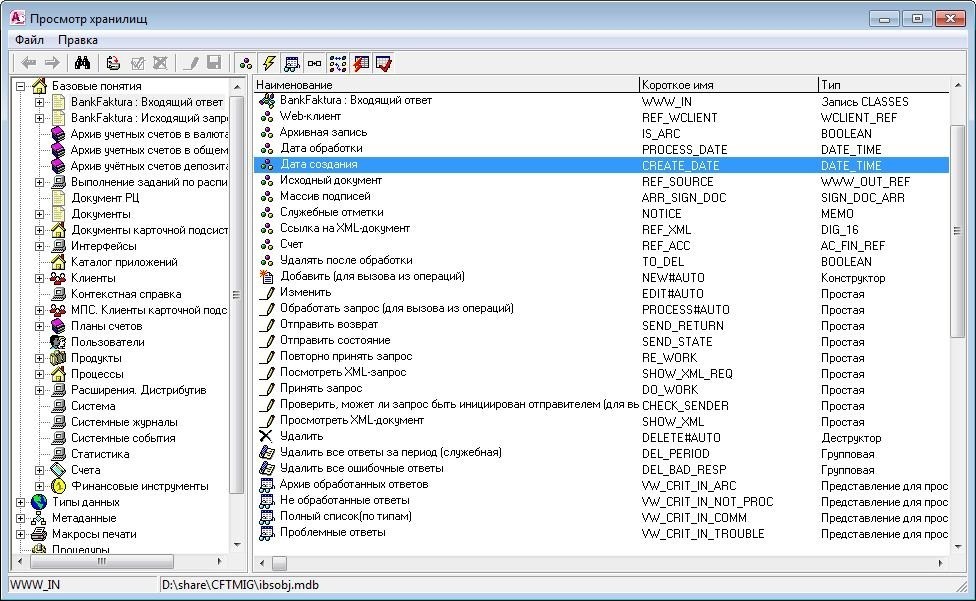
С реализацией базового функционала по отображению в левой части:
- Всех ТБП сгруппированных в ветках «Базовые понятия», «Типы данных», «Метаданные», с сохранением иерархии;
- А также: макросы печати, процедуры, субъекты доступа, представления.
При выделении ТБП в правой части отображается содержимое выделенного объекта, а именно: реквизиты, операции, представления, индексы, ограничения, триггеры, состояния, переходы.
Отображение всех этих объектов можно включать и выключать кнопками на панели инструментов: 
Находясь в главном окне программы можно использовать горячую клавишу CTRL+C, для копирования короткого имени выделенного объекта.
По двойному клику на объекте в правой части:
- если это запись classes или реквизит, будет осуществлен переход на связанный объект.
- в противном случае откроется соответствующее окно с просмотром детализации объекта.
Есть функционал поиска по хранилищу(CTRL+F):


Результаты поиска отображаются в нижней части основного окна:

Из данных гридов возможен переход на найденный объект путем двойного клика.
Все переходы по дереву объектов сохраняются и можно использовать клавиши навигации вперед/назад на панели инструментов.
Формы с детальным просмотром объектов.
Просмотр операции
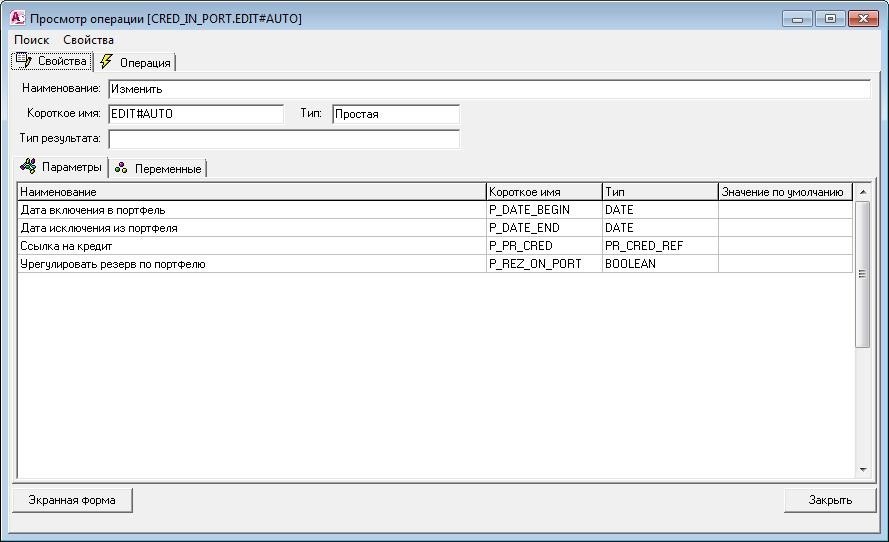
- Отображается список параметров и переменных;
- Можно просмотреть форму операции;
- Текст всех PL+ блоков в операции с цветовой раскраской аналогичной «Администратор словаря данных»;
- Поиск фразы по тексту операции(CTRL+F; F3; SHIFT+F3);

- Переход на строку(CTRL+G).

Просмотр представления.
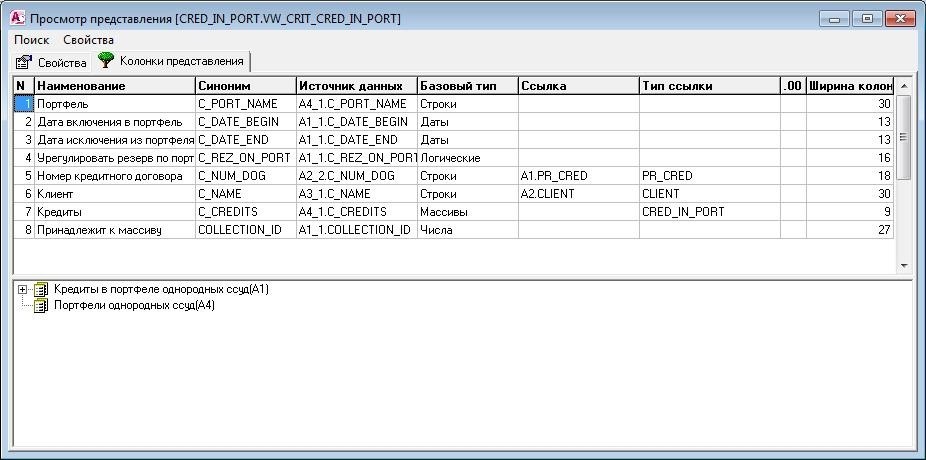
- Сводная информации по колонкам; При двойном клике на колонке подробная информация о колонке;
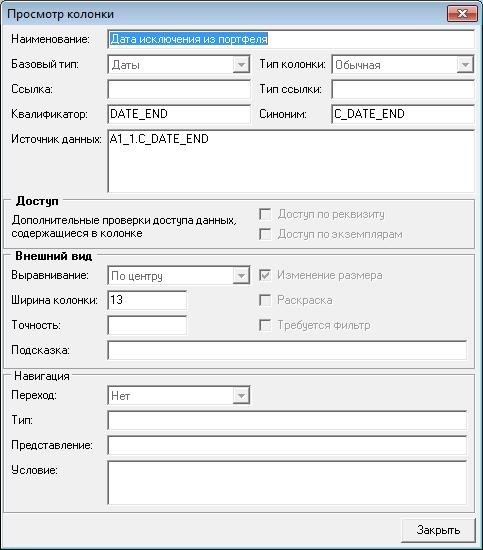
- Дерево связанных ТБП;PL+ блоки с группировкой и сортировкой;В случае PL+ представления, отображается текст данного представления;Реализован поиск и переход на строку в текстовых блоках.
Просмотр триггеров
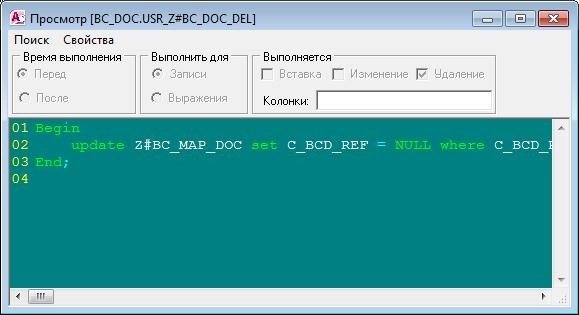
Просмотр ограничений
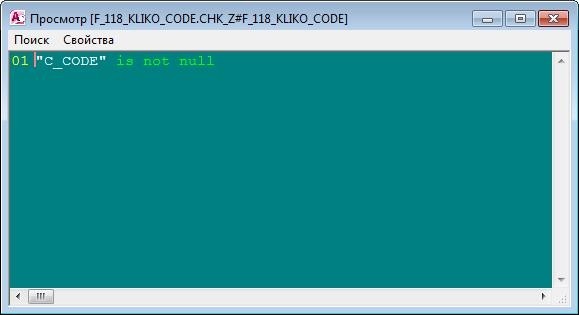
Просмотр индексов
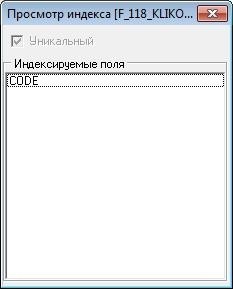
Можно изменить цветовую раскраску PL+ блоков


Кнопка по умолчанию возвращает настройку из «Администратор словаря данных»
Механизм выделения отдельных элементов в новое хранилище Управление в данном режиме осуществляется следующими кнопками на панели инструментов: . Он может работать в двух режимах, в одном он переносит только выделенные объекты, а в другом копирует текущее хранилище и из него удаляет выделенные объекты. В процессе переноса могут быть переименованы короткие и длинные наименования: реквизитов, ТБП, операций, представлений, индексов, триггеров, ограничений, состояний, переходов. Назначение кнопок:
. Он может работать в двух режимах, в одном он переносит только выделенные объекты, а в другом копирует текущее хранилище и из него удаляет выделенные объекты. В процессе переноса могут быть переименованы короткие и длинные наименования: реквизитов, ТБП, операций, представлений, индексов, триггеров, ограничений, состояний, переходов. Назначение кнопок:
1. Включение/выключение режима.
2. Выделяются объекты подлежащие выгрузке в новое хранилище;
3. Выделяются объекты, которые нужно исключить в новом хранилище;
4. Переименование объектов;
5. Сохранение нового хранилища. Объекты, подлежащие переименованию отображаются в нижней части главной формы:

Объекты из данного списка можно удалять, а также осуществлять переход на них по двойному клику.
